Einstellungen des Router D-Link DIR-615 Haus RU

- 4644
- 669
- Mick Agostini
In dieser detaillierten illustrierten Anweisung werden wir Schritt für Schritt zum Konfigurieren des Wi-Fi-Routers (das gleiche wie der drahtlose Router) D-Link DIR-615 (geeignet für DIR-615 K1 und K2) für die Arbeit mit dem Internet Anbieterhaus.
DIR-615 K1- und K2-Hardware-Revisionen sind relativ neue Geräte aus der beliebten Linie der drahtlosen Router D-Link DIR-615, die sich vom Rest der DIR-615-Router unterscheidet, nicht nur mit dem Text auf der Fliese, sondern auch des Aussehen im Fall von K1. Um herauszufinden, dass dies nicht schwierig ist - wenn das Foto Ihrem Gerät entspricht, dann haben Sie es. Übrigens ist dieselbe Anweisung für TTK und Rostelecom sowie für andere Anbieter mit PPPOE -Verbindung geeignet.
Cm. Auch:
- DIR-300 Einstellungen Haus Ru
- Alle Anweisungen zum Einrichten eines Routers
Vorbereitung für die Einrichtung von Router

Wi-Fi-Router D-Link DIR-615
Bisher haben wir den DIR-615-Konfigurationsprozess für das Haus nicht begonnen.Ru und verband den Router nicht, wir werden mehrere Aktionen ausführen.
Firmware laden
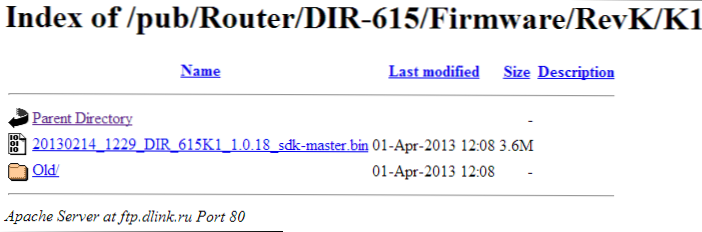
Zunächst sollten Sie die aktualisierte Datei der offiziellen Firmware von der D-Link-Website herunterladen. Folgen Sie dazu den Link http: // ftp.Dlink.Ru/Pub/Router/DIR -615/Firmware/Revk/und dann Ihr Modell - K1 oder K2 - Sie sehen die Struktur der Ordner und verlinken mit der Bin -Datei, der neuen Firmware für Dir -615 (nur für K1 oder K1 oder K1 oder K1 oder K1 K2, wenn Sie der Eigentümer eines Routers einer anderen Revision sind, versuchen Sie nicht, diese Datei zu installieren. Laden Sie es auf Ihren Computer herunter, es wird später nützlich sein.
Überprüfen der Parameter des lokalen Netzwerks
Bereits jetzt können Sie die Verbindung des Hauses deaktivieren.RU auf Ihrem Computer - Beim Einrichten und danach werden wir es nicht mehr brauchen, wird es außerdem einmischt. Mach dir keine Sorgen, alles dauert nicht länger als 15 Minuten.
Bevor wir den DIR-615 an den Computer anschließen, sollten wir sicherstellen, dass die richtigen Verbindungseinstellungen im lokalen Netzwerk installiert sind. Wie kann man das machen:
- Gehen Sie in Windows 8 und Windows 7 in das Bedienfeld - das "Netzwerke und Gesamtzugriffskontrollzentrum" (Sie können auch auf die rechte Taste zum Verbindungssymbol im Tablett klicken und das entsprechende Element im Kontextmenü auswählen). Wählen Sie in der richtigen Liste des Netzwerkzentrums "Ändern der Adapterparameter". Danach haben Sie eine Liste von Verbindungen. Klicken Sie mit der rechten Schaltfläche auf das Verbindungssymbol im lokalen Netzwerk und wechseln Sie zu den Verbindungseigenschaften. In dem angezeigten Fenster müssen Sie in der Liste der Verbindungskomponenten das "Internet Protocol Version 4 TCP/IPv4" auswählen und erneut auf die Schaltfläche "Eigenschaften" klicken. Im angezeigten Fenster müssen Sie die Parameter "automatisch" sowohl für die IP -Adresse als auch für DNS -Server (beide im Bild) installieren und diese Änderungen speichern.
- Wählen Sie in Windows XP den Netzwerkverbindungsordner im Bedienfeld und wechseln Sie dann zu den Verbindungseigenschaften im lokalen Netzwerk. Die verbleibenden Aktionen unterscheiden sich nicht von denen, die im vorherigen Absatz für Windows 8 und Windows 7 beschrieben wurden.
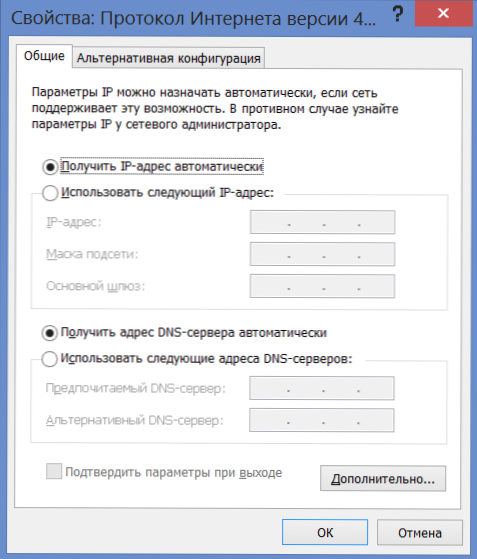
Richtige LAN-Einstellungen für DIR-615
Verbindung
Die korrekte Verbindung des DIR-615 für die Konfiguration und die anschließenden Arbeiten sollte keine Schwierigkeiten verursachen, aber es sollte erwähnt werden. Dies liegt daran Schließen Sie die zweite, dritte und nachfolgende Geräte an.
Die einzige richtige Option zum Anschließen des Routers:
- Cable House RU ist mit dem Hafen des Internets verbunden.
- Der LAN-Port auf einem Router (besser als LAN1, aber dies ist nicht grundlegend), die mit dem RJ-45-Connector (Standard-Network-Board-Connector) auf Ihrem Computer verbunden sind.
- Die Einstellung des Routers kann ohne Wi-Fi durchgeführt werden. Der gesamte Prozess ist ähnlich, aber die Firmware des Routers sollte nicht ohne Drähte durchgeführt werden.
Wir schalten den Router im Auslass ein (laden das Gerät und die Initialisierung der neuen Verbindung mit dem Computer dauert etwas weniger als eine Minute) und gehen zum nächsten Managementpunkt fort.
Roter Firmware D-Link DIR-615 K1 und K2
Ich erinnere Sie daran, dass von der Gegenwart bis zum Ende der Einstellung des Routers sowie am Ende die Internetverbindung.RU, direkt am Computer selbst, sollte gebrochen werden. Die einzige aktive Verbindung sollte "Verbindung nach lokalem Netzwerk" sein.
Um auf die Seite DIR-615 Router Einstellungen zu wechseln, starten Sie einen beliebigen Browser (nur nicht im Opera "Turbo" -Modus) und geben Sie die Adresse 192 ein.168.0.1, dann klicken Sie auf "Eingeben" auf der Tastatur. Sie sehen ein Autorisierungsfenster, in das die Standardanmeldung und das Standardkennwort (Anmeldung und Passwort) eingegeben werden sollen, um den DIR-615-Administ zu. Standard -Login und Passwort - Administrator und Administrator. Wenn sie aus irgendeinem Grund nicht passen und Sie nicht geändert haben, drücken Sie die Reset -Taste an den Reset Factory -Einstellungen auf der Rückseite des Routers (die Leistung sollte eingeschaltet werden), lassen Sie es nach 20 Sekunden gehen und gehen Warten Sie, bis der Router neu startet. Gehen Sie danach erneut zu derselben Adresse und geben Sie standardmäßig die Anmeldung und das Passwort ein.
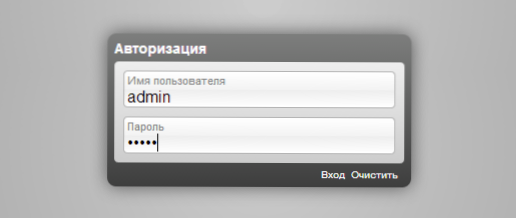
Zunächst werden Sie eingeladen, das für alle andere verwendete Standardkennwort zu ändern. Tun Sie dies, geben Sie das neue Passwort an und bestätigen Sie die Änderung. Nach diesen Aktionen befinden Sie sich auf der Hauptseite des Router DIR-615, der höchstwahrscheinlich wie auf dem Bild unten aussehen wird. Die Option ist auch möglich (für die ersten Modelle dieses Geräts), dass sich die Schnittstelle leicht unterscheidet (blau auf weißem Hintergrund). Dies sollte Sie jedoch nicht erschrecken.
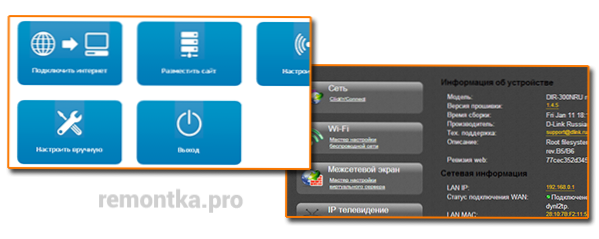
Um die Firmware unten auf der Seite "Einstellungen" zu aktualisieren, wählen Sie "Erweiterte Einstellungen" und klicken Sie auf dem nächsten Bildschirm auf der Registerkarte "System" (System) auf den Doppelpfeil nach rechts und wählen Sie dann "Firmware -Upgrade". (In der alten blauen Firmware sieht der Pfad etwas anders aus: manuell konfigurieren - System - Update, andere Aktionen und sein Ergebnis unterscheiden sich nicht).
Sie werden eingeladen, den Pfad zur Datei der neuen Firmware anzugeben: Klicken Sie auf die Schaltfläche "Brows" und geben den Pfad zur zuvor heruntergeladenen Datei an und klicken Sie dann auf "Aktualisieren" (Update).
Der Prozess der Änderung der Firmware des Router DIR-615 beginnt. Zu diesem Zeitpunkt sind die Verbindungsunterbrechungen möglich, nicht ganz ausreichend Verhalten des Browsers und Indikator für den Fortschritt der Firmware -Update. Auf jeden Fall - wenn auf dem Bildschirm keine Nachricht vorhanden ist, dass der Prozess erfolgreich war, gehen Sie in 5 Minuten selbst an die Adresse 192.168.0.1 - Die Firmware wird bereits aktualisiert.
Konfigurieren Sie das Verbindungshaus.Ru
Die Essenz der Einstellungen eines drahtlosen Routers so, dass es das Internet über Wi-Fi verteilt. Lassen Sie es uns in unserem DIR-615 machen. Für das Haus des RU wird PPPOE verwendet, es sollte konfiguriert werden.
Gehen Sie zur Seite "Erweiterte Einstellungen" und auf der Registerkarte "Netzwerk" (Netz) klicken. Klicken Sie auf dem angezeigten Bildschirm auf die Schaltfläche "Hinzufügen" (Hinzufügen). Achten Sie nicht darauf, dass eine Art von Verbindung bereits in der Liste vorhanden ist und dass sie verschwinden wird, nachdem wir die Parameter des Hauses des Rubels gespeichert haben.
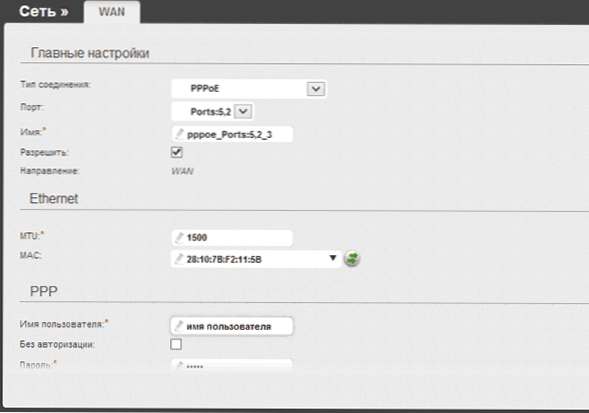
Wir füllen die Felder wie folgt:
- Im Feld "Verbindungstyp) müssen Sie PPPOE angeben (normalerweise wurde dieses Element bereits standardmäßig ausgewählt.
- Im Feld "Name" können Sie beispielsweise DOM nach eigenem Ermessen etwas vorstellen.Ru.
- Geben Sie im Feld "Benutzername" und "Passwort" die Daten ein, die der Anbieter Ihnen zur Verfügung gestellt hat
Andere Verbindungseinstellungen sind nicht erforderlich, um sich zu ändern. Klicken Sie auf "Speichern" (Speichern). Danach werden auf der neu geöffneten Seite mit einer Liste von Verbindungen (gerade erstellt sein wird unterbrochen) oben auf der Recht. Speichern - Dieses "zweite Mal" ist erforderlich, damit die Verbindungsparameter schließlich im Speicher des Routers aufgezeichnet werden und sie beispielsweise nicht auf sie auswirken, den Stromausfall.
Aktualisieren Sie nach ein paar Sekunden die aktuelle Seite: Wenn alles richtig gemacht wurde und Sie mir gehorcht haben und das Haus des RU auf dem Computer ausgeschaltet haben, werden Sie feststellen, dass die Verbindung bereits in einem Zustand von "verbunden" und der Das Internet ist sowohl vom Computer als auch bei WI verfügbar, die über WI -FI -Geräte verbunden sind. Bevor ich mit dem Surfen im Internet beginnt, empfehle ich jedoch, einige Wi-Fi-Parameter auf DIR-615 zu konfigurieren.
Wi-Fi einstellen
Um die Parameter eines drahtlosen Netzwerks auf DIR-615 zu konfigurieren. Auf dieser Seite können Sie angeben:
- SSID Access Point Name (für alle sichtbar, in t.H. und Nachbarn) zum Beispiel - kvartita69
- Die verbleibenden Parameter können nicht geändert werden, aber in einigen Fällen (z. B. ein Tablet oder ein anderes Gerät wird kein Wi-Fi), muss dies getan werden. Darüber - in einem separaten Artikel "Lösung von Problemen beim Einrichten des WI -FI -Routers".
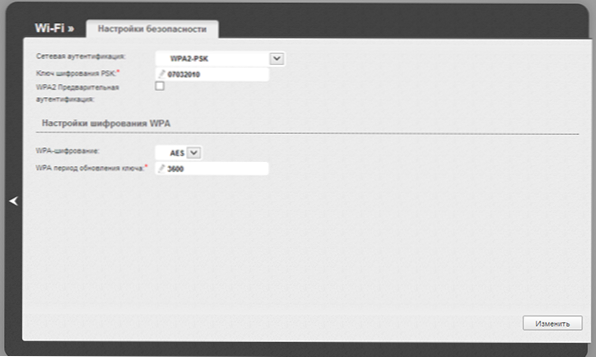
Speichern Sie diese Einstellungen. Gehen Sie nun zum Element "Sicherheitseinstellungen Einstellungen" auf derselben Registerkarte. Im Feld Authentifizierungsfeld wird empfohlen, "WPA2/PSK" und im Feld "Verschlüsselungsschlüssel PSK -Verschlüsselungsschlüssel" auszuwählen, um das gewünschte Kennwort für eine Verbindung zum Zugriffspunkt zu erhalten: Es sollte aus mindestens acht lateinischen Zeichen und Zahlen bestehen. Speichern Sie diese Einstellungen sowie beim Erstellen einer Verbindung - zweimal (einmal durch Drücken von "Speichern" unten, danach die Oberseite in der Nähe des Indikators). Jetzt können Sie eine Verbindung zu einem drahtlosen Netzwerk herstellen.
Anschließen von Geräten mit einem drahtlosen Router DIR-615
Die Verbindung zum Wi-Fi-Zugangspunkt verursacht in der Regel keine Schwierigkeiten, aber wir werden darüber schreiben.
Stellen Sie sicher, dass sich der drahtlose Computeradapter über Wi-Fi von einem Computer oder Laptop mit dem Internet herstellen kann. Auf Laptops, um es ein- und auszuschalten, werden normalerweise Funktionstasten oder ein separater Hardwareschalter verwendet. Klicken Sie anschließend recht unten auf das Verbindungssymbol (in der Windows Treie) und wählen Sie Ihre drahtlosen Netzwerke aus (lassen Sie den Checkplace "automatisch verbinden"). Geben Sie in eine Anfrage zur Authentifizierungsschlüssel das zuvor angegebene Passwort ein. Nach einer Weile werden Sie online sein. In Zukunft wird der Computer automatisch eine Verbindung zu Wi-Fi herstellen.
In ungefähr gleicher Weise erfolgt die Verbindung auf anderen Geräten - Tablets und Smartphones mit Android- und Windows -Phone, Spielekonsolen, Apple -Geräten - Sie müssen WI -FI auf das Gerät einbeziehen, unter den gefundenen WI -FI -Parametern unter den gefundenen Netzwerke, wählen Sie Ihre eigene aus, stellen Sie eine Verbindung dazu, stellen Sie eine Verbindung damit ein, geben Sie ein Passwort auf WLAN ein und verwenden Sie das Internet.
Dies ist die Einstellung des Router D-Link DIR-615 für das Haus.Ru beendete. Wenn trotz der Tatsache, dass alle Einstellungen gemäß den Anweisungen vorgenommen wurden, etwas für Sie nicht funktioniert, versuchen Sie, sich mit diesem Artikel vertraut zu machen: https: // remontka.Pro/Wi-Fi-Router-Problem/
- « Der Laptop schaltet sich während des Spiels aus
- Kostenlose Microsoft -Programme, von denen Sie nichts wussten »

